
时间:2020-10-22 12:19:47 来源:www.win10xitong.com 作者:win10
windows系统由于出色的稳定性,深受大家的喜爱,但是还是难免会到Win10屏幕键盘怎么打开的问题,根据大数据分析,确实有很多用户都会面对Win10屏幕键盘怎么打开的情况。要是你同样也被Win10屏幕键盘怎么打开的问题所困扰,直接采用这个流程:1、在键盘上同时按Win+R打开运行;2、输入control就完美处理了。要是你没有看懂,那再看看下面的具体Win10屏幕键盘怎么打开的方式方法。
方法/步骤
1、在键盘上同时按Win+R打开运行;
2、输入control;
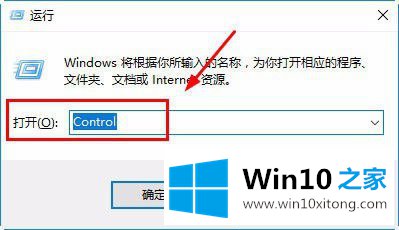
3、打开控制面板;
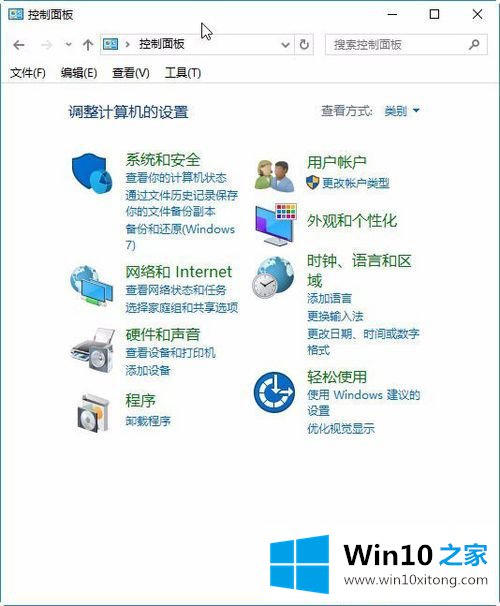
4、查看方式选择大图标;
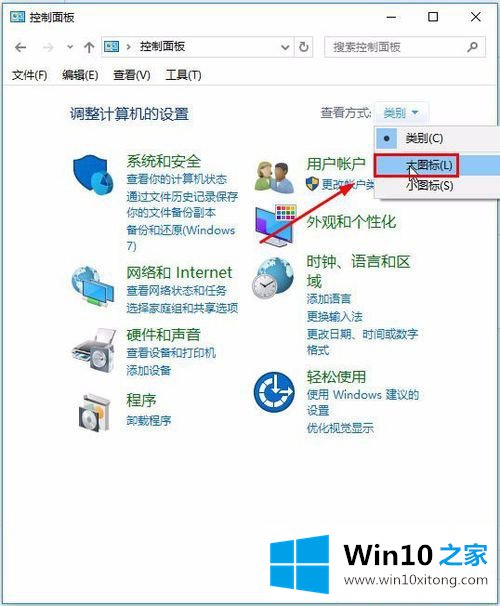
5、点击轻松使用设置中心;
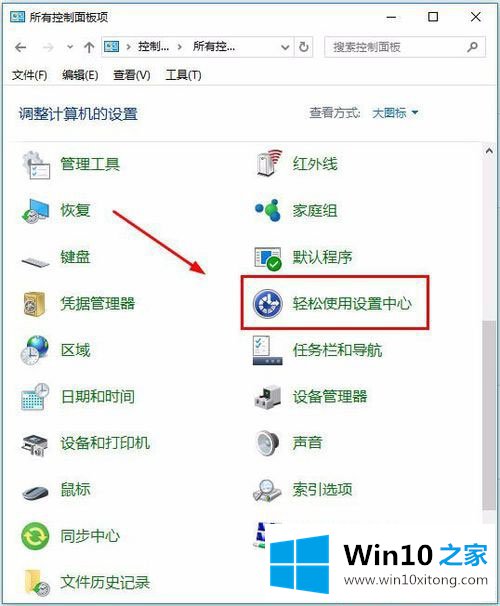
6、点击使用屏幕键盘;
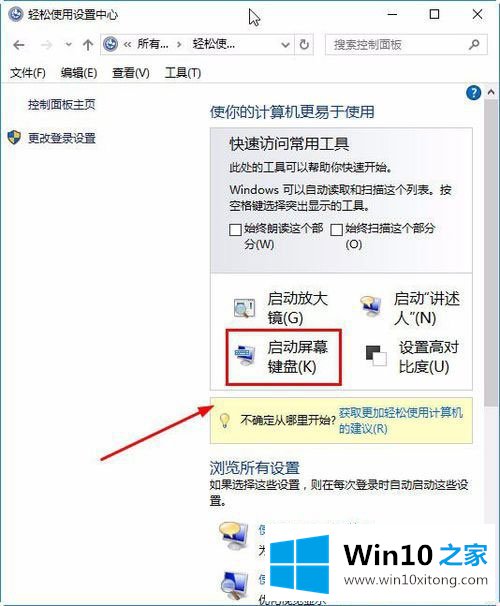
7、屏幕键盘已经打开,可以输入了。
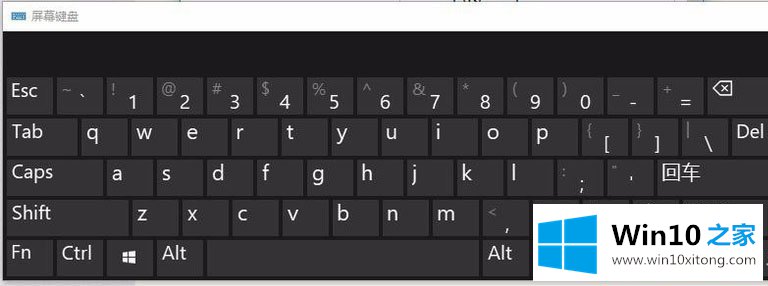
以上就是Win10打开屏幕键盘的方法,按照以上方法进行操作,就能轻轻松松的打开屏幕键盘进行使用了。
以上内容主要就是由小编给大家带来的Win10屏幕键盘怎么打开的方式方法,我们很高兴能够在这里把你的问题能够协助解决。